Всем привет, дорогие друзья! Сегодня я покажу вам, как в Сафари посмотреть историю браузера. Я имею в виду историю ваших посещений. Вы можете быстро просмотреть те ресурсы, которые были посещены с этого устройства за определенный промежуток времени и по определенной дате. Не будем тянуть и начнем.
iPhone
На Айфоне посмотреть историю браузера достаточно просто. Правда не сразу понятно, где она находится, поэтому просто повторяем за мной:
Читаем – что лучше iPhone или Android.
- Откройте браузер Сафари.
- Нажмите по кнопке с изображением книжки в самом низу.
- Тапните пальцем по иконке с часами.
- Здесь вы увидите всю сохраненную историю по датам. Вы можете раскрыть конкретный день истории, нажав по дате.
- Далее вы должны увидеть список всех посещенных страниц и сайтов в этот конкретный день. Вы можете «Очистить историю», нажав по кнопке в правом нижнем углу экрана. Здесь даже есть возможность удалить историю только за конкретный период, главное выберите его выше.
Читаем – как узнать, для какой страны был выпущен ваш iPhone.
Теперь вы знаете, как посмотреть историю в Сафари на iPhone. Вы можете использовать режим «Инкогнито» – в таком случае браузер не будет использовать куки, а также делать записи в историю. Только в iPhone он называется по-другому – «Частный доступ». Его можно включить при нажатии на кнопку с изображением двух листочков в правом нижнем углу.
Читаем – что такое режим инкогнито.
iMac
Посмотреть в Сафари историю посещения сайтов можно и на MacOS. Давайте я покажу более подробно и с картинками:
- Откройте браузер.
- Теперь нажмите по вкладке «История» в панели сверху. Вы также можете использовать горячую клавиши, нажав их одновременно:
Command + Y
- В контекстном меню жмем «Показать всю историю».
- История находится во вкладках по датам. Чтобы посмотреть сайты, посещенные по конкретной дате – просто раскройте выделенный список.
- Напомню, что вы можете «Очистить историю», нажав по кнопке в правом верхнем углу.
Вот и все, дорогие друзья. Если остались какие-то вопросы – смело пишите в самом низу этой статьи, и команда WiFiGiD.RU вам поможет. Всем добра и берегите себя.


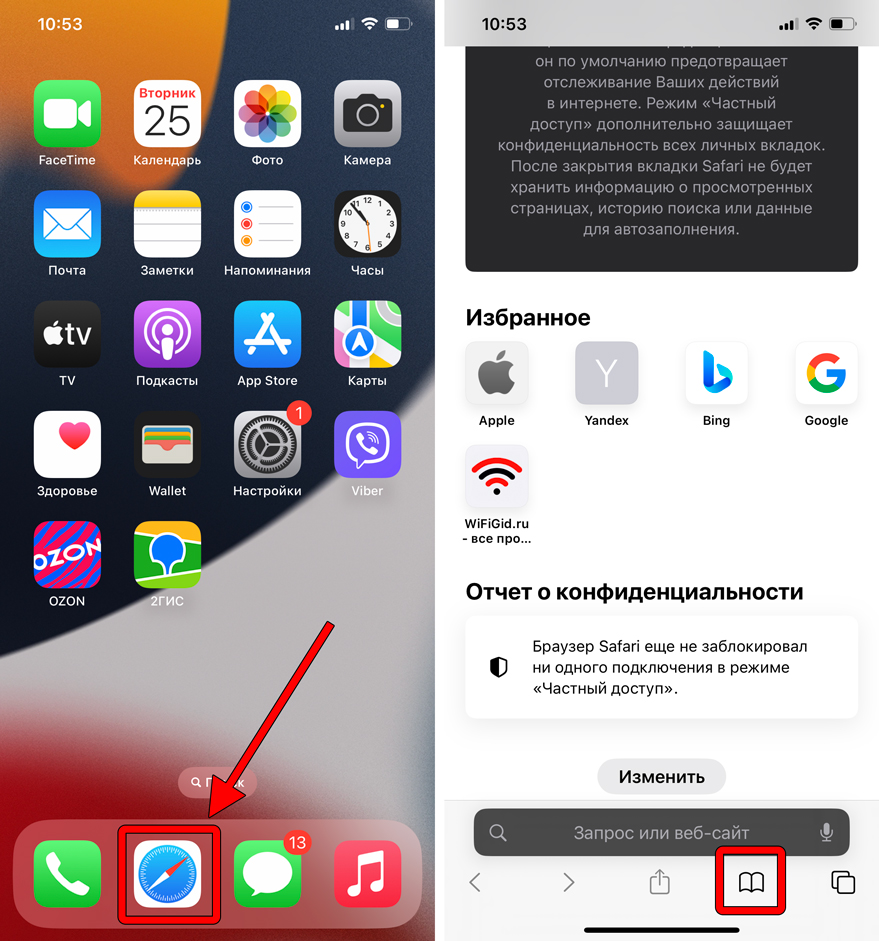
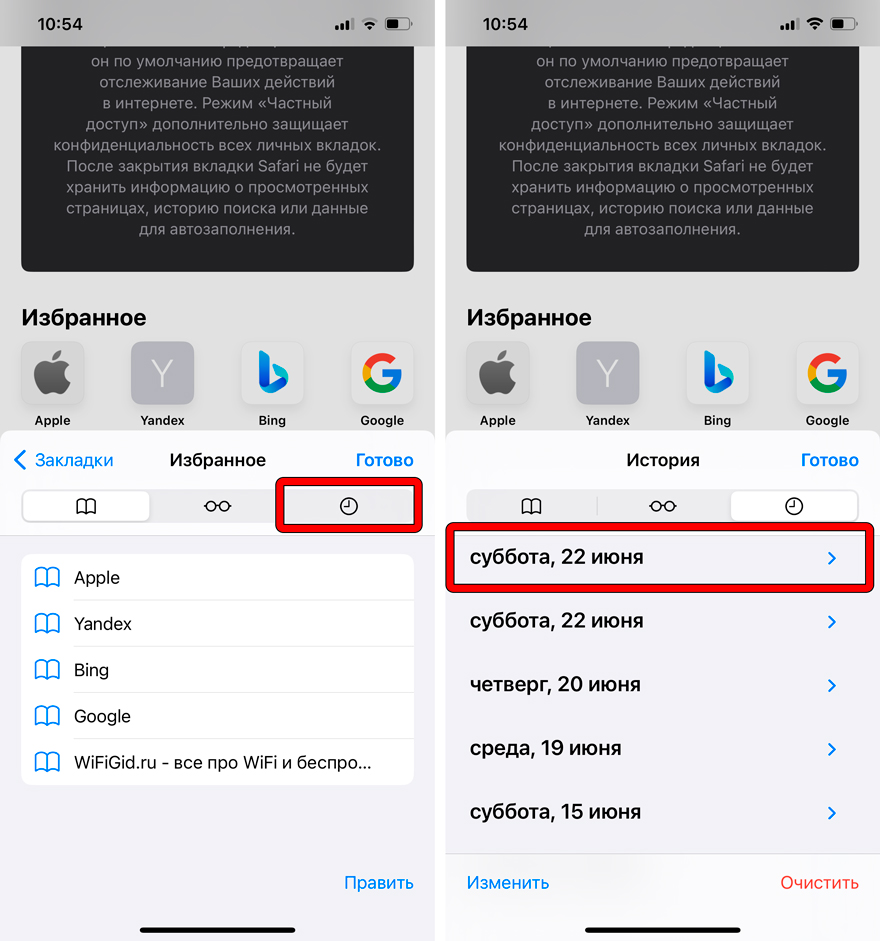
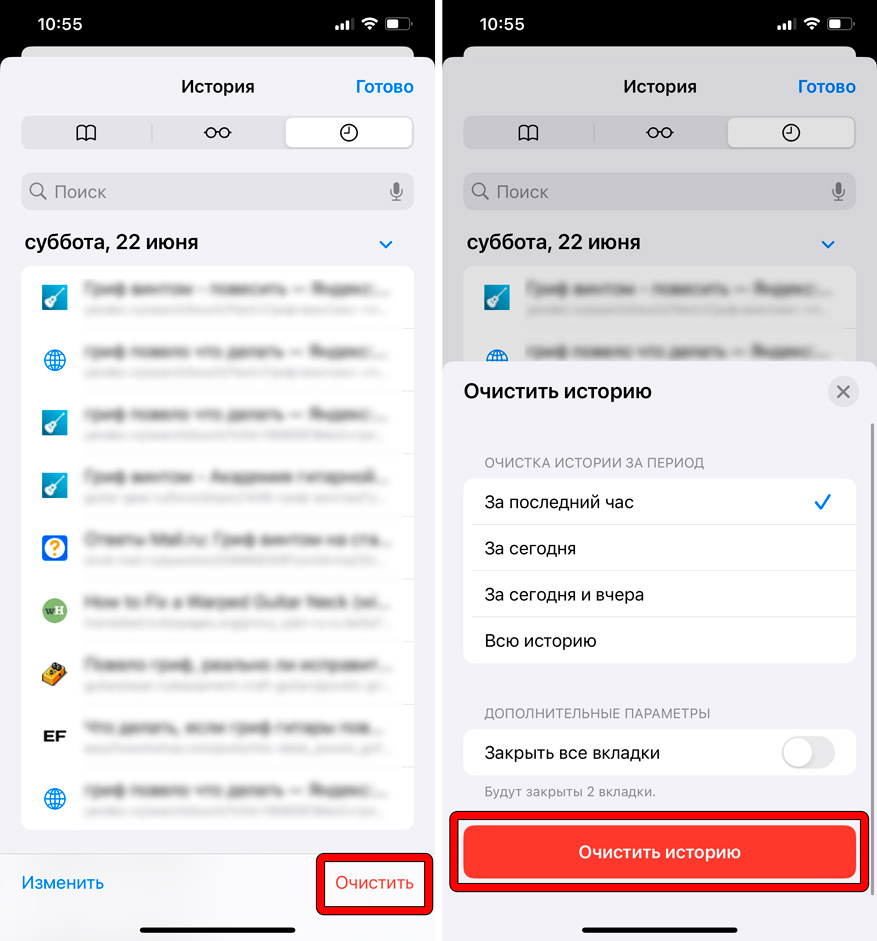
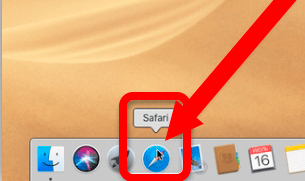
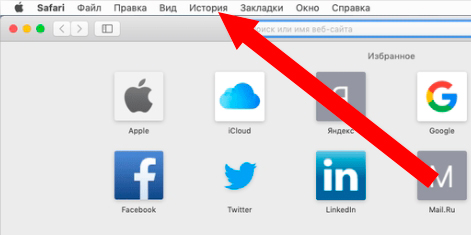
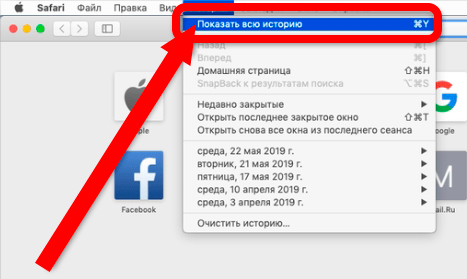
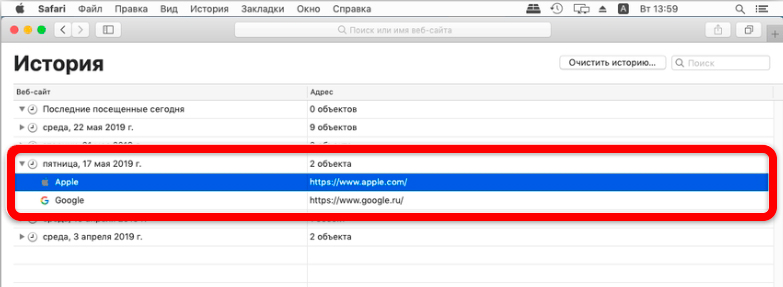
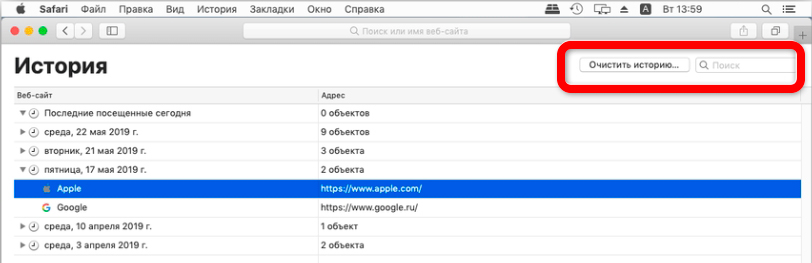
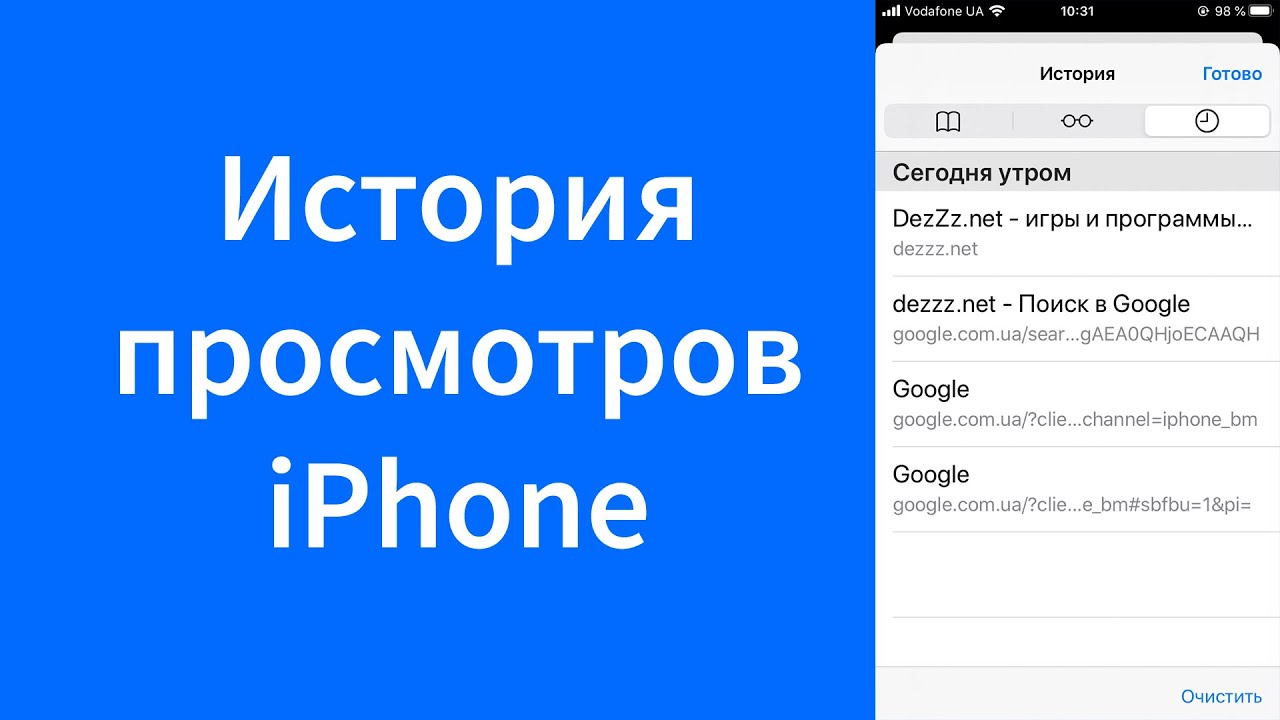
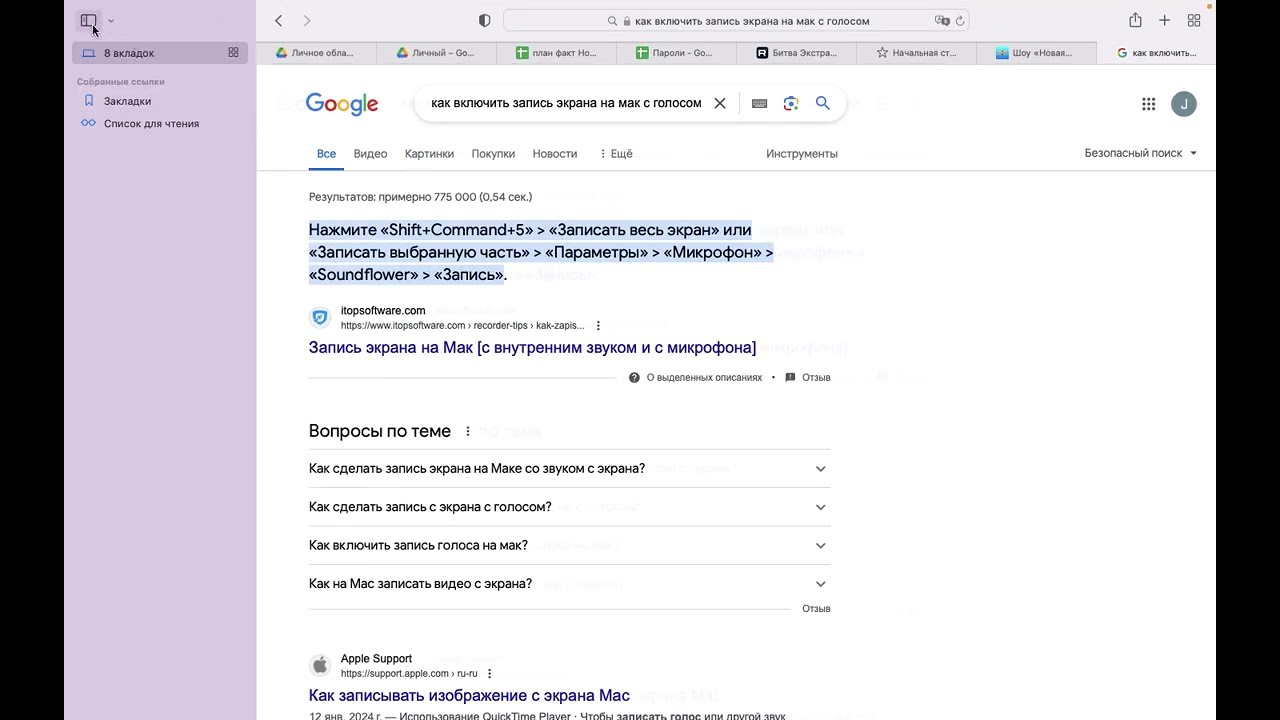




Не знал про горячие клавиши
Теперь я понял по каким сайтам мой сын лазает, когда меня нет дома.
Отлично, а то постоянно через поисковик искал нужные страницы на которых бывал